當(dāng)前位置:首頁(yè) > 幫助中心 > 聯(lián)想小新air U盤重裝系統(tǒng)-聯(lián)想 air用U盤怎么重裝系統(tǒng)
聯(lián)想小新air U盤重裝系統(tǒng)-聯(lián)想 air用U盤怎么重裝系統(tǒng)
聯(lián)想小新air U盤重裝系統(tǒng),如果你剛好用的是聯(lián)想電腦,那你可以好好學(xué)習(xí)一下了。畢竟,對(duì)于很多剛?cè)胧致?lián)想筆記本的人來說,系統(tǒng)問題幾乎是遲早要面對(duì)的事。無(wú)論是因?yàn)橄到y(tǒng)更新后卡頓、藍(lán)屏,還是開機(jī)速度變慢,重裝系統(tǒng)往往是最有效的解決辦法。下面就來看看聯(lián)想 air用U盤怎么重裝系統(tǒng)。

一、系統(tǒng)u盤重裝準(zhǔn)備物品
電腦型號(hào):聯(lián)想
系統(tǒng)鏡像: Windows 10專業(yè)版
制作工具:大白菜u盤啟動(dòng)盤制作工具(點(diǎn)擊紅字下載)
二、系統(tǒng)u盤重裝注意事項(xiàng)
1、不同品牌和型號(hào)的電腦對(duì)啟動(dòng)模式的支持略有不同,制作U盤啟動(dòng)盤時(shí),應(yīng)根據(jù)設(shè)備的實(shí)際情況選擇正確的啟動(dòng)模式。
2、啟動(dòng)盤制作完成后,不要急著關(guān)掉制作軟件。大多數(shù)工具都會(huì)自帶模擬啟動(dòng)功能,可以在不重啟電腦的情況下預(yù)演U盤啟動(dòng)過程。
3、想要順利安裝新系統(tǒng),可靠的鏡像文件是基礎(chǔ)。為避免下載到篡改版或攜帶風(fēng)險(xiǎn)的鏡像,強(qiáng)烈推薦前往“MSDN我告訴你”這樣權(quán)威可信的平臺(tái)下載。

三、系統(tǒng)u盤重裝具體步驟
第一步:準(zhǔn)備并制作啟動(dòng)U盤
1、首先,前往大白菜官網(wǎng),下載官方版U盤啟動(dòng)盤制作工具,并將壓縮包內(nèi)容解壓到桌面,方便隨時(shí)操作。

2、使用一枚空閑且容量在8GB以上的U盤插入電腦,雙擊運(yùn)行制作工具,根據(jù)提示一步步確認(rèn)設(shè)置,完成啟動(dòng)盤制作,不需要手動(dòng)修改復(fù)雜參數(shù)。

第二步:設(shè)置U盤為優(yōu)先啟動(dòng)項(xiàng)
1、在重啟電腦前,查找自己設(shè)備對(duì)應(yīng)的u盤啟動(dòng)快捷鍵,確保重啟時(shí)能迅速調(diào)用,你可以直接通過品牌官網(wǎng)查詢或使用快捷查詢?nèi)肟凇?span>
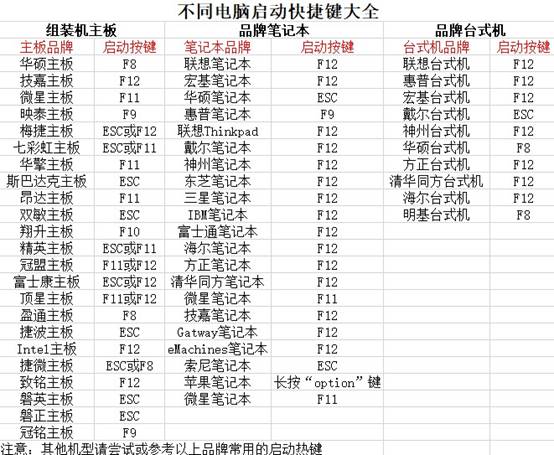
2、插入制作好的U盤,重新開機(jī)時(shí)反復(fù)按下正確快捷鍵,進(jìn)入啟動(dòng)選擇界面。在設(shè)備列表中,定位到你的U盤,選中并按下回車,電腦將從U盤引導(dǎo)并進(jìn)入大白菜啟動(dòng)界面。
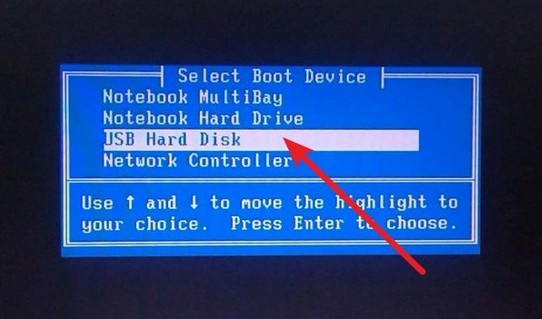
3、出現(xiàn)菜單后,通常選擇第一個(gè)選項(xiàng)進(jìn)入PE桌面環(huán)境。
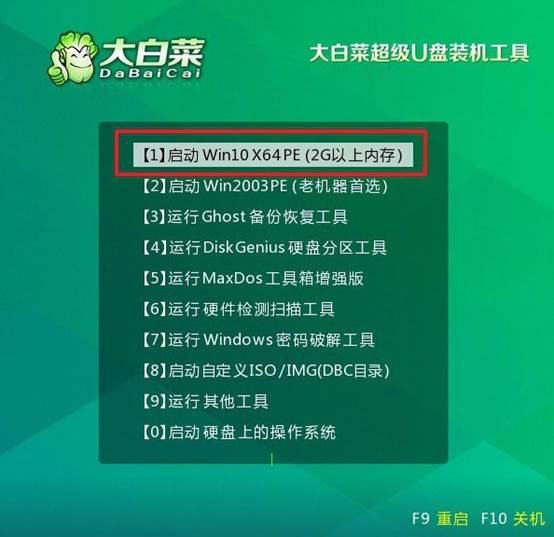
第三步:正式進(jìn)行系統(tǒng)重裝
1、成功進(jìn)入大白菜PE桌面后,打開自帶的一鍵重裝工具。瀏覽選擇系統(tǒng)鏡像文件,將安裝路徑設(shè)定到C盤(系統(tǒng)盤),然后點(diǎn)擊“執(zhí)行”按鈕。
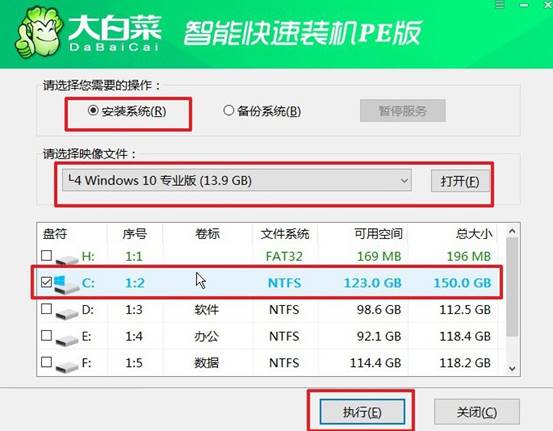
2、系統(tǒng)會(huì)彈出確認(rèn)提示,直接按照默認(rèn)設(shè)置點(diǎn)擊“是”,啟動(dòng)還原流程。
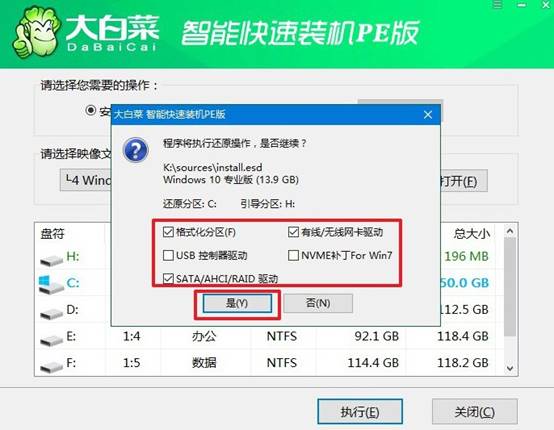
3、在系統(tǒng)部署過程中,勾選“完成后自動(dòng)重啟”,以確保安裝流暢銜接。當(dāng)電腦進(jìn)行首次重啟時(shí),請(qǐng)立即拔出U盤,防止再次進(jìn)入PE環(huán)境。
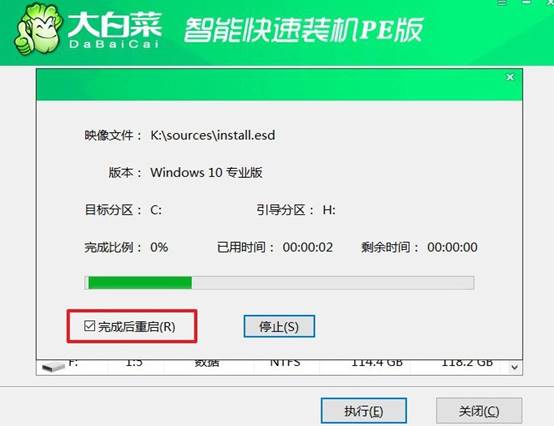
4、隨后系統(tǒng)會(huì)繼續(xù)自動(dòng)配置環(huán)境,多次重啟屬正常現(xiàn)象,直到最終進(jìn)入全新Windows桌面,安裝完成!

現(xiàn)在,你知道聯(lián)想 air用U盤怎么重裝系統(tǒng)了吧。對(duì)于電腦用戶來說,使用U盤啟動(dòng)盤來重裝系統(tǒng),不僅安全可靠,還能讓電腦煥然一新。聯(lián)想小新系列在設(shè)計(jì)上雖然輕薄,但依然保留了U盤啟動(dòng)功能,只要掌握正確的BIOS啟動(dòng)設(shè)置,就能輕松重裝系統(tǒng)。

